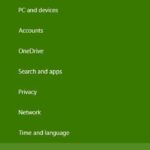- Un buen ecualizador de Windows 10 marcará la diferencia entre la buena y la mala música.
- Si está buscando un buen ecualizador de sonido, este artículo lo tiene cubierto.
- También te enseñaremos cómo instalar y personalizar estas aplicaciones a tu gusto.
- Asegúrese de mantener siempre actualizados los controladores para asegurarse de que no ocurran problemas.
Si es un cinéfilo, un amante de la música o un jugador, es probable que desee un ecualizador de sonido para todo el sistema para Windows 10. Hay muchas formas de agregar un ecualizador de sonido para Windows 10.
Sin embargo, agregar un ecualizador a su PC puede parecer una tarea abrumadora. Afortunadamente, los pasos detallados a continuación le mostrarán cómo agregar un ecualizador de sonido para Windows 10.
¿Cómo agrego un ecualizador de sonido para Windows 10?
1. Elija un ecualizador de sonido compatible con Windows 10
Una vez que se haya asegurado de que sus controladores de sonido estén actualizados y funcionen correctamente, deberá buscar un ecualizador de sonido que funcione bien para usted.
Internet tiene numerosas aplicaciones de ecualizador, por lo que puede ser intimidante elegir una. Por lo tanto, los 3 mejores ecualizadores a continuación ayudarán a que su búsqueda de un ecualizador sea más fácil.
Cada uno de los tres ecualizadores de esta lista tendrá una breve introducción. Si desea obtener más información sobre cómo instalar cada ecualizador, puede continuar con el paso 3.
1.1. Boom 3D (recomendado)
Esta es la versión para Windows del famoso Boom 3D de Global Delight Apps. Le permite elegir los ajustes preestablecidos y puede manipular con varias frecuencias de estos ajustes preestablecidos.
Si está más avanzado en todo lo que se llama sonido, debería poder crear sus propios ajustes preestablecidos.
Un potente motor inteligente permite que sus sentidos auditivos se adapten a la combinación de entorno/sonido. También puede elegir el tipo de auriculares que está utilizando para una mejor experiencia de audio.
El ecualizador Boom 3D está disponible de forma gratuita en el sitio web oficial y se adapta perfectamente a una máquina con Windows 10, por lo que es nuestra opción recomendada. Muchos usuarios han probado este software y todos quedaron satisfechos con los resultados. El programa también puede permitirle omitir los límites de volumen normales en su computadora portátil o PC.
Mejorar el audio nunca ha sido tan fácil gracias a Boom 3D. Más aún, el software tiene ventas frecuentes, ¡así que puede obtenerlo a un precio bastante decente!
Vuelva a imaginar sus juegos, perfeccione su música favorita y redefina las experiencias cinematográficas, ya que puede usar esta herramienta para mejorar todos los sonidos de su dispositivo.
La función de sonido envolvente 3D multicanal creará una experiencia inmersiva que lo absorberá en la película o el juego que juega, haciéndolo sentir como si fuera parte de él.

Auge 3D
Si desea saber cómo suena realmente el audio 3D con efectos envolventes, ¡entonces debe probar Boom 3D!
1.2. Administrador de audio Realtek HD
Este es el ecualizador predeterminado que se encuentra en muchas computadoras con Windows 10. Algunos usuarios tendrán esto instalado automáticamente en sus computadoras si tienen el tipo correcto de hardware.
Si un usuario no tiene este ecualizador por alguna razón, puede descargar fácilmente los controladores Realtek HD de Internet y usar su ecualizador.
Realtek se originó en Taiwán Silicon Valley y ha estado proporcionando gama alta software desde 1987. Afortunadamente, el administrador de audio Realtek HD es fácil de usar, atractivo y poderoso.
Los usuarios que buscan un ecualizador básico que haya sido probado y probado por el tiempo deben probar este software de Realtek.
Algunos usuarios ni siquiera tienen que descargarlo porque ya lo tienen en sus computadoras. Para saber cómo descargar y usar este ecualizador, visita su sitio web oficial.
Descargar administrador de audio Realtek HD
1.3. Ecualizador predeterminado de Windows 10
Desconocido para muchos, en realidad hay un ecualizador predeterminado en Windows 10. Aunque, el ecualizador está algo oculto y es simplemente una ventana de configuración. En otras palabras, no hay gráficos especiales, características, etc.
Sin embargo, si no tiene ganas de descargar nada, entonces el ecualizador predeterminado es para usted. Así es como puede encontrar el ecualizador predeterminado de Windows 10.
2. ¿Cómo agrego un ecualizador de sonido para Windows 10?
Esta sección mostrará instrucciones detalladas sobre cómo descargar, instalar o usar cada ecualizador en su PC con Windows 10.
2.1. Cómo descargar e instalar Boom 3D
- Descargue la configuración desde el sitio oficial.
- Alternativamente, puede descargar el software desde Microsoft Store.
- Ejecute la configuración y siga las instrucciones.
- Una vez finalizada la configuración, regístrese o desbloquee el software.

- Eso es. Ahora puede utilizar el software.
2.2. ¿Cómo descargo y accedo a Realtek HD?
- Descarga el ecualizador desde su sitio web oficial.
- Si ya lo tiene en su PC, continúe con el paso dos.
- localizar el realtek hd administrador de audio también en la parte inferior derecha de la pantalla en la barra de tareas.
- Debería tener un ícono similar a su ícono de sonido.
- Para asegurarse de tener el ícono correcto, desplace el mouse sobre él como se muestra a continuación.
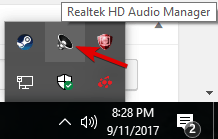
- Después de encontrar el icono, botón derecho del ratón en él y seleccione administrador de sonido.
- Una vez que esté dentro del menú del administrador de sonido, Seleccione el efecto de sonido pestaña.
- Aquí tendrá una serie de ecualizadores preestablecidos, así como un ecualizador gráfico.
- La imagen a continuación le muestra dónde acceder al ecualizador gráfico.
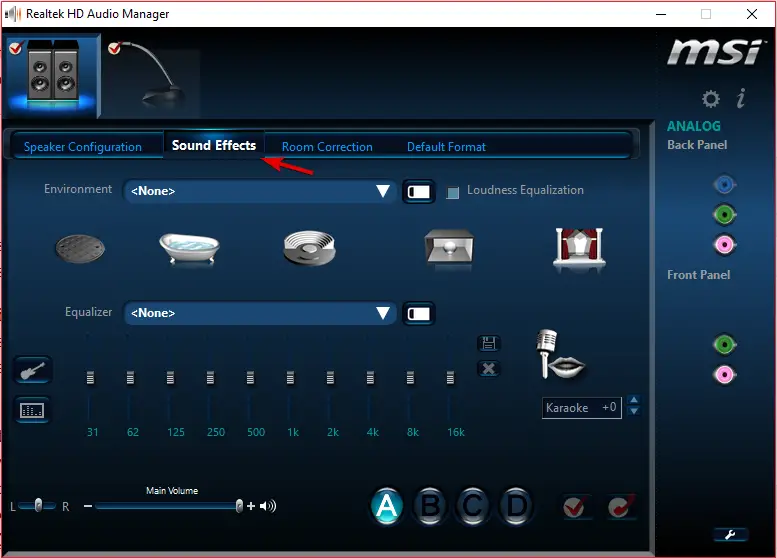
2.3. Cómo encontrar el ecualizador predeterminado en Windows 10
- Localice el icono de altavoz o sonido en su PC.
- Haga clic derecho sobre él y Seleccione el dispositivo de reproducción opción.
- Debería aparecer un cuadro de diálogo llamado sonido.
- Localizar los altavoces o auriculares predeterminados en el reproducción pestaña.
- Botón derecho del ratón en los altavoces predeterminados, luego seleccione propiedades.
- Habrá una pestaña de mejoras en esta ventana de propiedades.
- Selecciónelo y encontrará opciones de ecualizador.
3. Actualice sus controladores
- ubique el ícono de sonido, que generalmente se encuentra en la esquina inferior derecha de su pantalla en la barra de tareas.
- Botón derecho del ratón en el icono y aparecerán varias opciones.
- Hacer clic sobre el reproducción opción.
- Debería aparecer una ventana como la siguiente.
- Una vez que aparezca, deberá Seleccione el altavoz predeterminado o el dispositivo de auriculares que usa para su PC.
- En la imagen de muestra, el dispositivo que uso se llama auriculares de muestra.
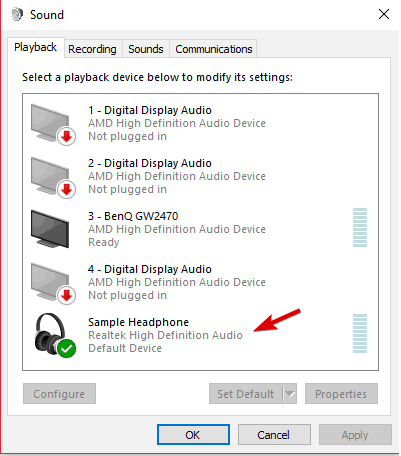
- Haga doble clic el icono predeterminado y un propiedades debería aparecer la ventana.
- Si aún no estás en el general pestaña, localizarlo y hacer clic en eso.
- A continuación, debería ser capaz de localizar propiedades en esta pestaña.
- Abierto Propiedades.

- Haga clic en el cambiar la opción de configuración en la pestaña general.
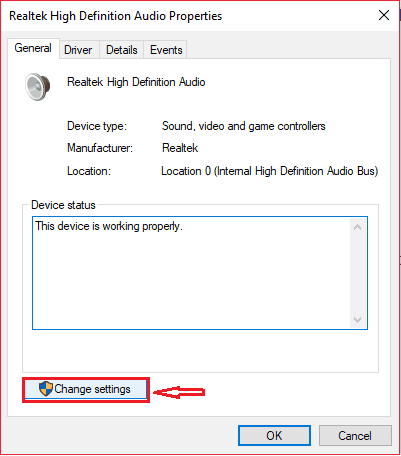
- Ve a la Conductor pestaña y haga clic en actualizar controlador.

Actualizar sus controladores asegurará que sean compatibles con Windows 10. También es crucial actualizar para que su PC funcione correctamente.
Puede elegir entre actualizar automáticamente sus controladores o descargar manualmente el controlador e instalarlo.
De cualquier manera funciona bien, pero recomendamos encarecidamente actualizarlos automáticamente para evitar daños permanentes en el sistema al descargar e instalar la versión incorrecta del controlador.
Un método mucho más rápido, seguro y eficiente para actualizar sus controladores es usar un software de actualización de controladores dedicado.
Siempre que use estas herramientas, todo lo que necesita es una conexión a Internet estable para tener los últimos controladores disponibles al alcance de su mano. Por supuesto, si sus problemas son causados por controladores rotos o faltantes, el software sigue siendo efectivo ya que también puede solucionarlos.
Todo esto es gracias a las bibliotecas dedicadas que se utilizan, que se actualizan cada vez que un fabricante de dispositivos lanza una nueva versión del controlador.
A fin de cuentas, si desea deshacerse de los controladores como una posible causa de los problemas, lo que necesita es una herramienta profesional como DriverFix.
Ahí lo tiene, ahora sabe cómo agregar un ecualizador de sonido para Windows 10. Es bastante fácil y se puede hacer usando varios métodos.
El software de ecualizador de audio puede ser una buena opción si eres particular con la configuración de audio. Además de eso, pueden ayudar a mejorar la funcionalidad de los equipos de audio de gama baja.
Siéntase libre de darnos su opinión sobre el tema, o su experiencia con él, en la sección de comentarios a continuación.